Konfigurowanie portu drukarki (tylko system Windows)
Jeśli adres IP urządzenia uległ zmianie lub w systemie Windows została dodana drukarka, drukowanie z komputera może być niemożliwe. W takim przypadku, aby dodać nowy port, użyj sterownika drukarki.
Dodatkowo nie można drukować z komputera, gdy typ portu lub numer portu sterownika drukarki różnią się od tych, które są ustawione w urządzeniu. W tym przypadku zmień ustawienia w sterowniku drukarki, tak aby odpowiadały ustawieniom urządzenia.
Dodatkowo nie można drukować z komputera, gdy typ portu lub numer portu sterownika drukarki różnią się od tych, które są ustawione w urządzeniu. W tym przypadku zmień ustawienia w sterowniku drukarki, tak aby odpowiadały ustawieniom urządzenia.
Dodawanie portu
Urządzenie obsługuje standardowy port TCP/IP systemu Windows. Musisz dodawać nowy port za każdym razem, gdy zmienia się adres IP urządzenia.
Na każdym komputerze wymagane są uprawnienia administratora.
Wymagane czynności przygotowawcze
Przygotuj adres IP lub nazwę DNS (nazwę hosta) urządzenia. Sprawdzanie stanu i ustawień sieci
1
Zaloguj się do komputera jako administrator.
2
Kliknij [ ] (Start)
] (Start)  [
[ ] (Ustawienia)
] (Ustawienia)  [Bluetooth i urządzenia]
[Bluetooth i urządzenia]  [Drukarki i skanery].
[Drukarki i skanery].
 [
[ [Bluetooth i urządzenia]
[Bluetooth i urządzenia]  [Drukarki i skanery].
[Drukarki i skanery].Zostanie wyświetlony ekran [Drukarki i skanery].
3
Kliknij sterownik drukarki urządzenia  [Właściwości drukarki].
[Właściwości drukarki].
 [Właściwości drukarki].
[Właściwości drukarki].Wyświetli się ekran właściwości sterownika drukarki.
4
W karcie [Porty] kliknij na [Dodaj port].
Zostanie wyświetlony ekran [Porty drukarek].
5
Wybierz [Standardowy port TCP/IP], a następnie kliknij na [Nowy port].
Zostanie wyświetlony ekran [Kreator dodawania standardowego portu TCP/IP drukarki].
6
Kliknij [Dalej].
7
Wprowadź adres IP lub nazwę DNS (nazwę hosta), a następnie kliknij [Dalej].
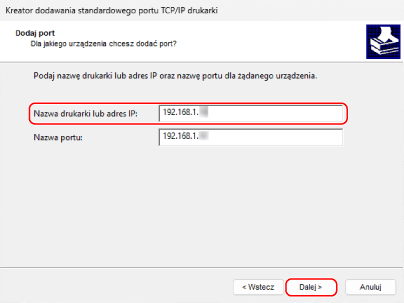
Nazwa portu jest wprowadzana automatycznie, więc zmień ją w razie potrzeby.
Jeśli wyświetlone zostanie [Wymagane są dodatkowe informacje na temat portu]
Postępuj zgodnie z instrukcjami na ekranie. Aby ustawić [Typ urządzenia], wybierz [Canon Network Printing Device with P9100] w [Standardowe].
8
Kliknij [Zakończ].
Dodany zostanie nowy port i wyświetlony zostanie ponownie ekran [Porty drukarki].
9
Kliknij [Zakończ]  [Zakończ].
[Zakończ].
 [Zakończ].
[Zakończ].Zmiana typu portu
Jeśli urządzenie nie jest skonfigurowane do używania LPD lub RAW, musisz zmienić typ portu na komputerze na protokół używany w urządzeniu.
* Nie musisz zmieniać typu lub numeru portu w komputerze dla portów WSD.
Na każdym komputerze wymagane są uprawnienia administratora.
1
Zaloguj się do komputera jako administrator.
2
Kliknij [ ] (Start)
] (Start)  [
[ ] (Ustawienia)
] (Ustawienia)  [Bluetooth i urządzenia]
[Bluetooth i urządzenia]  [Drukarki i skanery].
[Drukarki i skanery].
 [
[ [Bluetooth i urządzenia]
[Bluetooth i urządzenia]  [Drukarki i skanery].
[Drukarki i skanery].Zostanie wyświetlony ekran [Drukarki i skanery].
3
Kliknij sterownik drukarki urządzenia  [Właściwości drukarki].
[Właściwości drukarki].
 [Właściwości drukarki].
[Właściwości drukarki].Wyświetli się ekran właściwości sterownika drukarki.
4
W karcie [Porty] kliknij na [Konfiguruj port].
Zostanie wyświetlony ekran [Konfiguruj monitor standardowego portu TCP/IP].
5
Dla [Protokół] wybierz [Raw] lub [LPR].
Gdy wybrano [LPR], wprowadź „Ip” dla [Nazwa kolejki].
6
Kliknij [OK]  [Zakończ].
[Zakończ].
 [Zakończ].
[Zakończ].Ustawienia zostały zastosowane.